La Sega Genesis è vecchia, ma una console amatacon tanti giochi fantastici. Sfortunatamente, a meno che tu non abbia una bella TV CRT, probabilmente non sarai in grado di goderti i classici in qualsiasi momento presto. Fortunatamente, grazie alla tecnologia di emulazione, ora è più facile che mai giocare ai giochi Sega su laptop e desktop normali.
AVVISO SPOILER: Scorri verso il basso e guarda il video tutorial alla fine di questo articolo.
Quando si tratta di emulare la Sega Genesis, la Strumento di emulazione Gens è il migliore. Supporta più opzioni grafiche, impostazioni di localizzazione e persino opzioni che consentono all'utente di migliorare la grafica dei giochi. Ecco come installarlo.
Nota: Addictivetips in alcun modo incoraggia o condona il download o la distribuzione illegale di file ROM per Gens. Se vuoi giocare ai giochi Sega Genesis con Gens, utilizza i tuoi file ROM di gioco di cui hai eseguito il backup sul PC, legalmente.
Gens può riprodurre Sega Genesis, Sega CD e 32X.

Ubuntu
L'emulatore Gens non fa parte di Ubunturepository software e Canonical non lo supporta ufficialmente. Detto questo, è ancora possibile installare e utilizzare lo strumento di emulazione. Per ottenerlo, vai prima su UbuntuUpdates.org e prendi l'ultimo pacchetto Deb. Quindi, apri una finestra del terminale e usa il comando CD per accedere a ~ / Download
cd ~/Downloads
Installa Gens usando lo strumento dpkg:
sudo dpkg -i gens_*.deb
Se il pacchetto si guasta o il terminale indicache ci sono alcuni problemi durante l'installazione del software, questo è probabilmente il risultato di dipendenze non soddisfatte. Questo problema può essere facilmente risolto. Per farlo, esegui semplicemente apt install -f.
sudo apt install -f
Debian
Al momento non esiste un supporto ufficialepacchetto per l'emulatore Gens distribuito su Debian. Con questo in mente, Ubuntu e Debian sono molto simili. Gli utenti possono provare a seguire le istruzioni per Ubuntu sopra, per provare a installare il software. In alternativa, se questo metodo non funziona, potrebbe essere una buona idea seguire le istruzioni per crearlo dalla fonte e così via.
Arch Linux
sudo pacman -S gens
Fedora
Gli utenti Fedora possono utilizzare l'emulatore Gens, una volta che il repository di software non libero di RPM Fusion è attivo e funziona sul proprio PC. Per ottenerlo, installa prima il pacchetto RPM Fusion.
sudo dnf install https://download1.rpmfusion.org/nonfree/fedora/rpmfusion-nonfree-release-27.noarch.rpm -y
Quindi, utilizzare lo strumento pacchetto DNF per installare l'emulatore Gens su Fedora.
sudo dnf install gens
OpenSUSE
Prendi l'emulatore Gens Sega Genesis per Open SUSE dalla pagina del software Open SUSE. Per installare, cerca la tua versione di SUSE nella pagina e fai clic sul pulsante Installa.
Altri Linux
Gens è uno dei pochi emulatori Sega disponibilisulla piattaforma Linux. Sfortunatamente, il software non è stato raccolto da molte grandi distribuzioni. Di conseguenza, potrebbe essere necessario compilare e compilare lo strumento dal sorgente. Prendi l'ultima versione del codice da qui.
Configurazione di Gens
Gens è una delle poche console per videogiochiemulatori che non richiedono un file BIOS separato per l'esecuzione. Invece, tutto ciò che l'utente deve fare è caricare un backup digitale del proprio gioco preferito su un PC Linux, fare clic sul pulsante "File" nel menu, quindi selezionare l'opzione "Apri ROM". Da qui, cerca il gioco nel browser dei file e selezionalo. Una volta selezionato, il gioco si caricherà all'istante.
In qualsiasi momento l'utente può uscire dal gioco attualmente in esecuzione utilizzando il Ctrl + C combinazione di pulsanti.
Configurazione della grafica
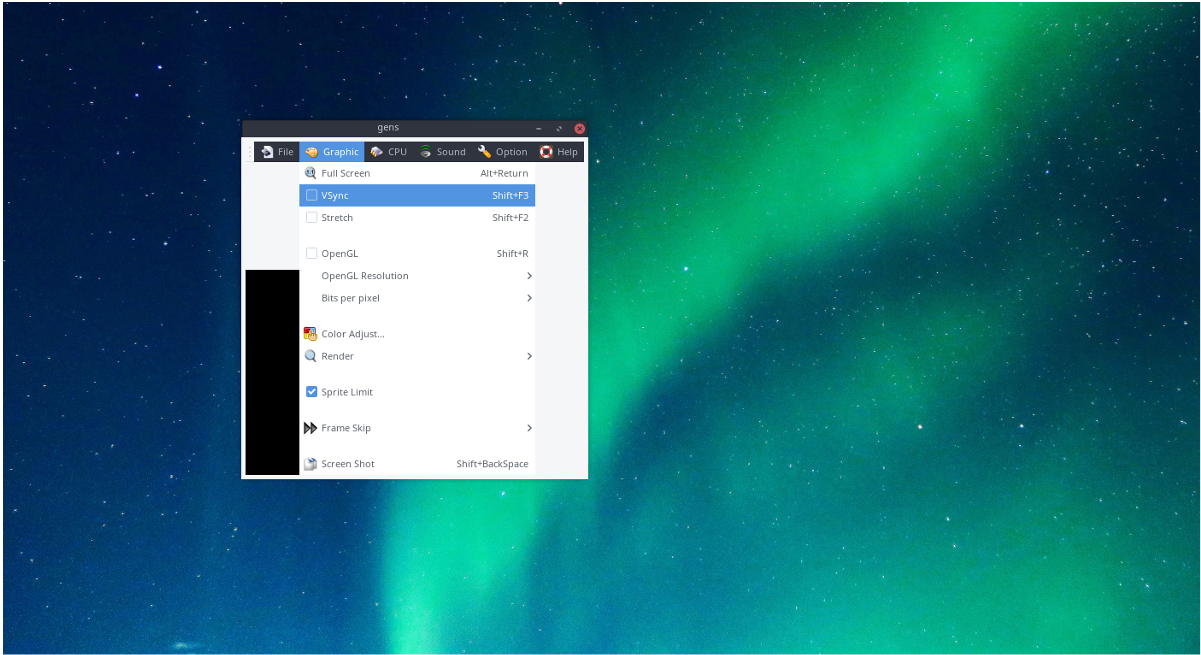
Le impostazioni predefinite per l'emulatore Gens funzionanoper la maggior parte. Detto questo, a causa del funzionamento di Linux, potrebbero esserci dei problemi grafici. Per ottenere il meglio dalle impostazioni grafiche di Gens, trova "Grafica" nel menu principale in alto e selezionalo. L'apertura di questo menu consente agli utenti di abilitare cose come "Vsync", "allungare", la risoluzione di OpenGL e persino la densità dei pixel.
Vai al menu "Grafica" e personalizza ilimpostazioni. A causa della natura di quanto può essere diverso ogni computer (e scheda grafica), non esiste una risposta giusta per risolvere eventuali problemi grafici che possono apparire. Per risultati ottimali, sperimenta e scopri quali impostazioni funzionano meglio per te.
Nota: selezionando la casella accanto a Vsync di solito si risolvono la maggior parte dei problemi di lacrimazione.
Salvataggio e caricamento
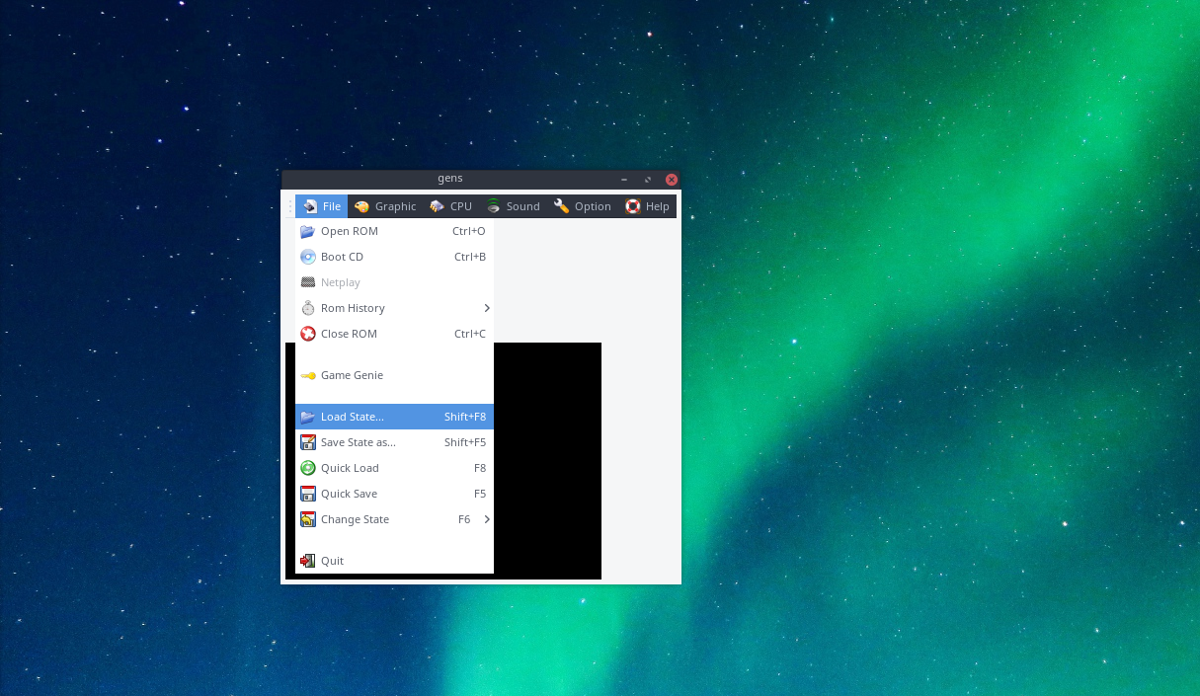
Salvare e caricare giochi tramite l'emulatore Gens è molto semplice e possibile senza aprire alcun menu. Per salvare rapidamente una ROM, premere Maiusc + F5 sulla tastiera. Vuoi caricare un gioco da uno stato di salvataggio? In tal caso, premere Maiusc + F8. Inoltre, l'emulatore Gens può eseguire rapidamente operazioni di salvataggio e caricamento. Per caricare rapidamente un salvataggio, premere F8. Il salvataggio rapido si ottiene con F5.
Configurazione del controller
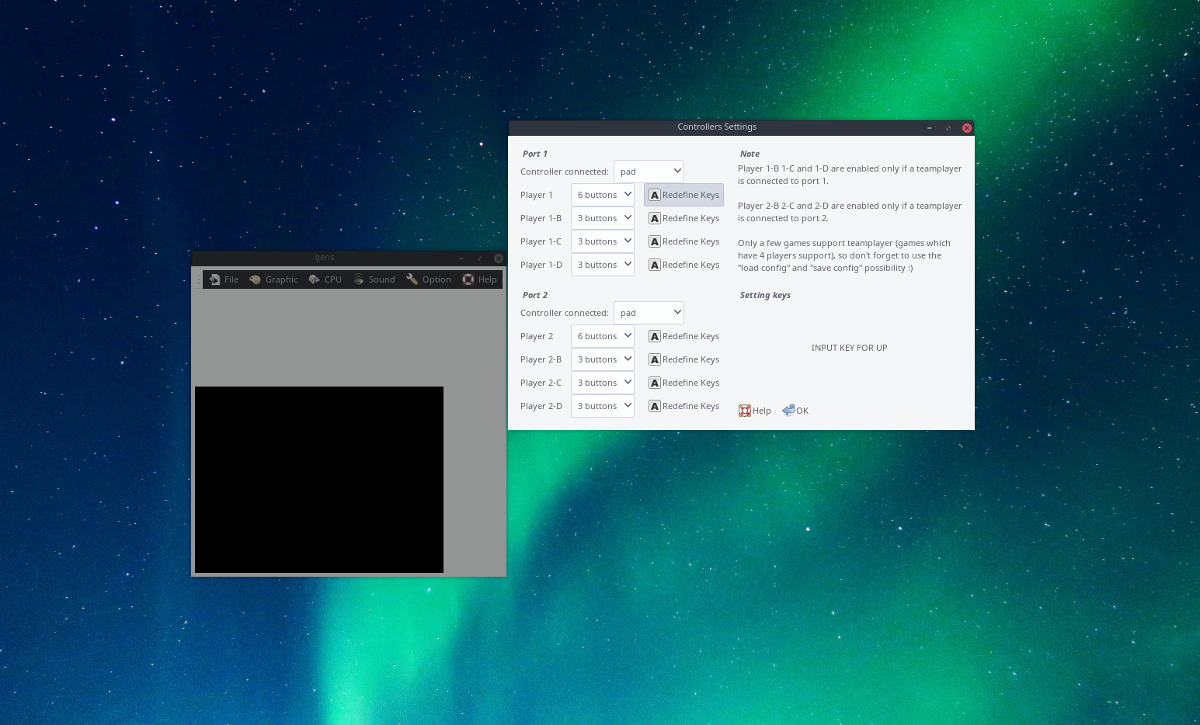
Per configurare un gamepad con Gens, vai al menu principalebarra e selezionare "Opzione". Sotto questo menu, trova "Joypads" e fai clic su di esso. Collega il gamepad o i gamepad che desideri utilizzare, quindi all'interno del menu fai clic sul pulsante "Ridefinisci chiavi" accanto al giocatore per il quale desideri impostare un controller.
Uno ad uno, l'emulatore chiederà all'utente di premere i pulsanti sul controller per definire i tasti. Al termine, fare clic su "OK".













Commenti